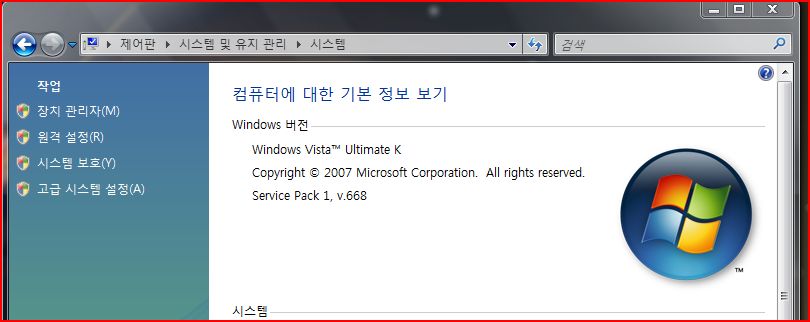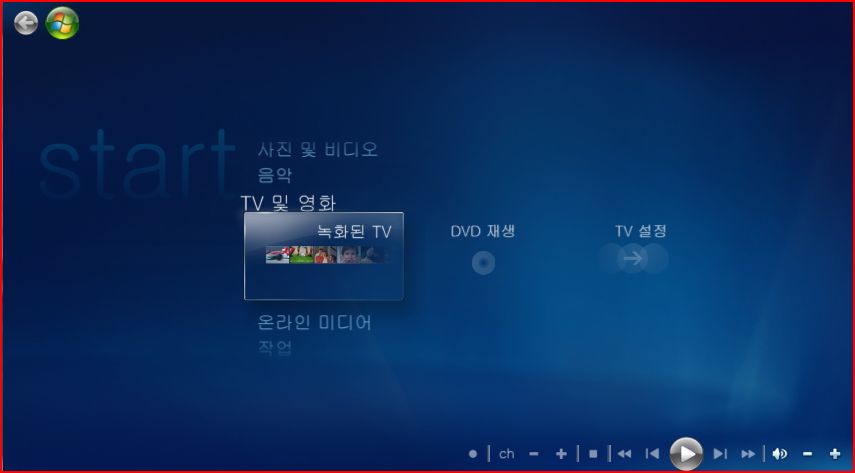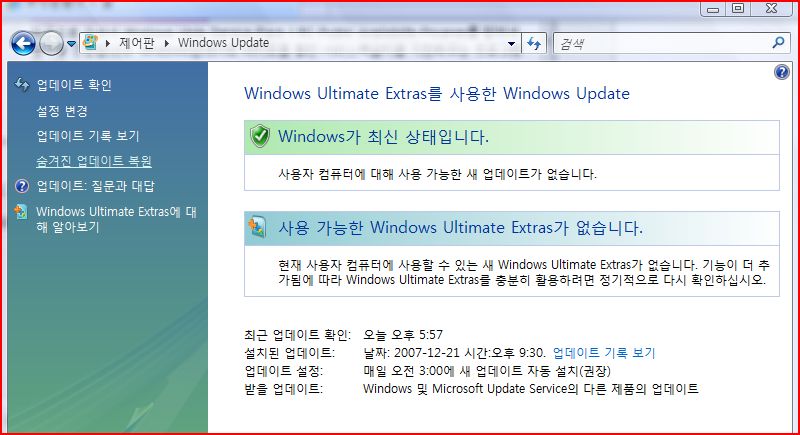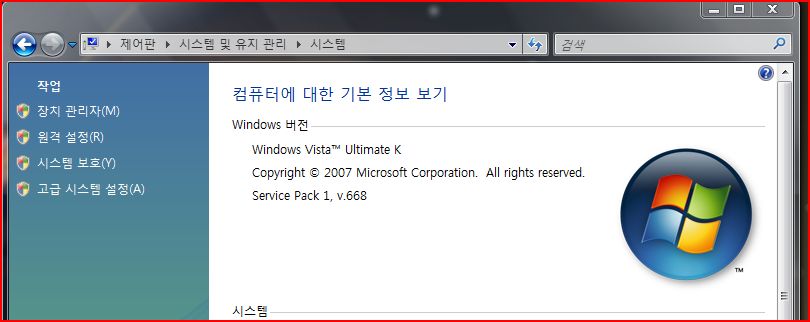
노트북에 깔린 비스트를 한번써보고 답답하고 무겁고 특히나 인터넷 뱅킹이용할라면 답답한적이 한두번이 아니어서 살포시 xp로 다운그레이드를 했었습니다. 비스타를 쓰던 기간이 약 2주 정도?? 근데 xp로 내려갔더니 ... xp에서 windows98로 내려간 느낌밖에 안들더군요..
워낙에 비스타가 화려하고 기능이 좋아서요 비스타 인터넷 뱅킹이니 겜쪽을 잘안하면 너무 편한 os라고 생각합니다. 영화볼때도 편하고 미디어 센터가 의외로 활용도 높더군요..
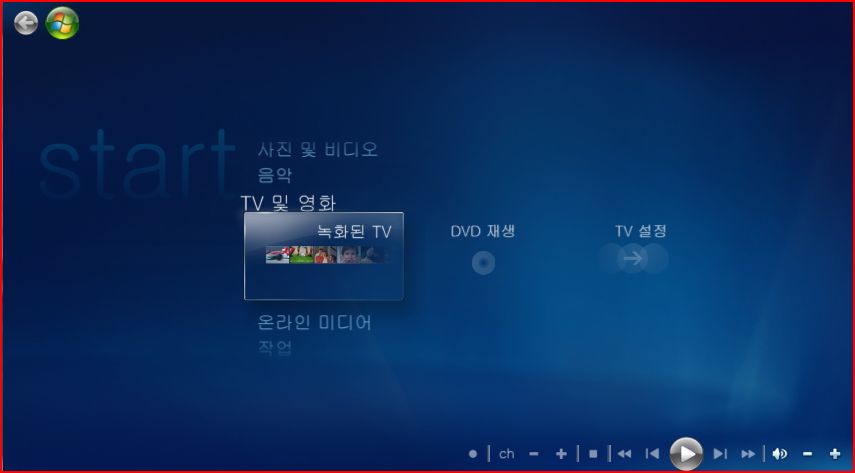
뭐 개인 나름이겠지만 저같은 경우는 너무나 잘쓰고 있습니다. 간편하고 좋죠? 뽀대도 좀 나고 근데 단점은 종합코덱을 깔아줘야 왠만한 비디오 화일을 제대로 즐길수 있다는거 ^^
저에게 너무 맘에 들었던 사진 갤러리 입니다. 사진 소스폴더를 등록만 해놓으면 알아서 날짜별로 분류를 다해줍니다. 알씨나 이런 저런 이미지 뷰어보다 직관적이며 깔끔하고 좋습니다.
이런 기본기능들 때문에 xp로 죽어도 못내려가겠더군요 ^^ 그러다보니 서비스팩에 무지 관심이 높습니다.
듣기로 서비스팩에서 소프트웨어, 인터넷 뱅킹, 호환성이 좋아진다고 하더군요.. 그래서 그거만 해결되면 xp로 내려가 구실이 없어지게 되는것이므로 자료도 조사하고 설치방법도 배우고 했습니다.
비스타 dvd가 조카들의 장난으로 못쓰게 되버려 nex 에디션을 받아서 설치를 해서 사용을 했었습니다. 근데 설마 그게 화근이 될줄이야.
비스타 서비스 팩 RC1를 설치를 하는데 에러만 죽어라 뜨더군요. 설치가 안됄때는 오피스를 지우고 해라. 뭘해라.. 다해봤습니다. 역시나 근데 화근은 nex에디션... 보안패치가 통합이라는것을 암생각없이 흘려들어버렸던 실수였습니다. ㅎㅎㅎ
그냥 오리지널 dvd는 설치에 아무런 문제가 없더군요.
설치방법은
http://www.microsoft.com/downloads/details.aspx?FamilyId=9DE6260E-4275-482D-9524-DE850C4DD91C&displaylang=en이곳으로 가셔서 Windows Vista Service Pack 1 RC Public Availability Program를 받어서 설치를 진행합니다. windows업데이트 싸이트를 통한 서비스팩설치를 지원해주는 프로그램입니다.
다운받으셔서 설치가 완료되면
KB935509, KB93837,1 KB937287 3개의 업데이트를 내려받습니다.
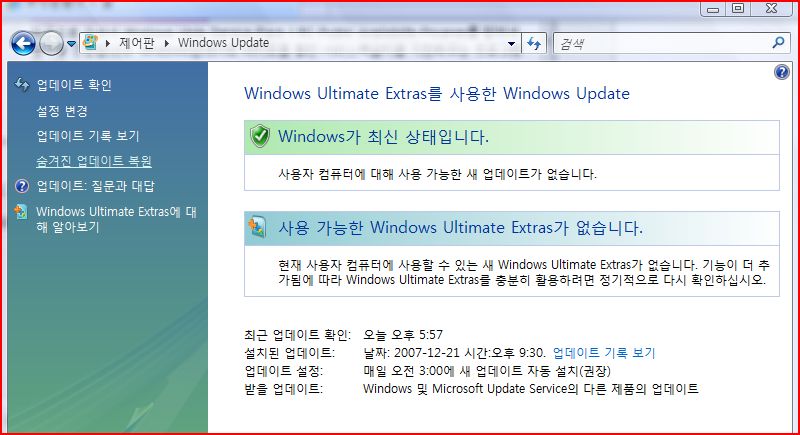
위 캡쳐화면중 왼쪽 젤위의 업데이트 확인을 누르면 위 3개의 업데이트를 검색합니다.
설치가 끝나고 리붓을 하면 이제 서비스팩을 내려받을 준비를 하고 있습니다.
나머지 부분은 제가 캡쳐를 뜨고 한다는게 깜빡해서 ㅜㅜ 설치는 간단합니다. 동의체크와다음밖에 없습니다. 설치는 약한시간 정도 작업을 진행합니다. 설치 설치 화면서 30분정도 잡아먹고 그다음 3개의 과정을 진행하는데 한과정이 끝날때마다 리붓을진행합니다. 이게 30분정도 걸립니다.

설치가 완료되면젤위에 서비스팩1이라는 문구와 바탕화면에 위 그림처럼 평가본이라고 뜨게 됩니다. 설치를완료하고 직관적인 데이터를 뽑으면서 비교를 해보지는 않았습니다.(귀찮아서 ㅡㅡ) 하지만 확실히 안정화 되었다는 느낌이 듭니다. 단 무거운부분에 대한 부분입니다. 눈에 띄게 빨라졌다고 느끼는것은 예전엔 제어판을 열면 아이콘이 다 한번에 뜨는게 아니고 순차적으로 떴었는데 이젠 한번에 다 뜹니다. 그렇다고 제상양이 낮은 사양은 아닙니다. ^^;;;
충분히 돌릴수 있는 사양입니다.
하지만 아직 RC버젼입니다. 뭔가 좀 꺼림직한 부분이 있습니다. 사이드바쪽에 문제가 있는거 같습니다. 큰문제는 아니고 자질구레한. .. 부팅을 하면 어떨때는 사이드바가 안떠있습니다.
그래서 실행하면 맨처음 실행했을때 가젯들이 뜨더군요 이런.. 추가를 눌렀더니 제가 받은 가젯은 안뜨더군요.. 리붓하니까 정상 .. 4번에 한번꼴로 이런 증상이 일어나는거 같습니다.
설치하실분들은 참고를 해주세요 ^^
이상 허접한 비스타와 RC1의 자질구레한 이야기 였습니다.